Όταν διαπιστώσατε ότι δεν μπορούσατε να αποκτήσετε πρόσβαση στο Διαδίκτυο ξαφνικά, υποθέσατε ότι οφείλεται σε προβλήματα προγραμμάτων οδήγησης, επομένως ελέγξατε την κατάσταση του προγράμματος οδήγησης στη Διαχείριση συσκευών. Στη Διαχείριση συσκευών, δεν εμφανίστηκε το Προσαρμογέας δικτύου. Αναρωτιέστε πώς να το επαναφέρετε, σωστά; Διαβάστε παρακάτω για να μάθετε τις λύσεις.
Υπάρχουν διάφοροι λόγοι για τους οποίους ο προσαρμογέας δικτύου δεν εμφανίζεται στη Διαχείριση συσκευών. Μπορείτε να δοκιμάσετε το τέσσερα παρακάτω λύσεις για την επίλυση του προβλήματος. Ίσως δεν χρειάζεται να τα δοκιμάσετε όλα. Απλώς ξεκινήστε στην κορυφή της λίστας έως ότου βρείτε αυτό που σας ταιριάζει.
Λύση 1: Εμφάνιση κρυφών συσκευών
Ορισμένες συσκευές ενδέχεται να είναι κρυφές στη Διαχείριση συσκευών. Όταν είναι κρυμμένα, δεν μπορείτε να τα δείτε. Έτσι, ο προσαρμογέας δικτύου σας θα μπορούσε να κρυφτεί. Σε αυτήν την περίπτωση, για να επιλύσετε το πρόβλημα, απλώς πρέπει να κάνετε όλες τις κρυφές συσκευές που εμφανίζονται στη Διαχείριση συσκευών.
Ακολουθήστε τα παρακάτω βήματα για να εμφανίσετε τις κρυφές συσκευές.
1) Άνοιγμα Διαχειριστή της συσκευής .
2) Κάντε κλικ στο Θέα μενού και, στη συνέχεια, κάντε κλικ στο Εμφάνιση κρυφών συσκευών .

3) Κάντε κλικ Δράση μενού και, στη συνέχεια, κάντε κλικ στο Σάρωση για αλλαγές υλικού .
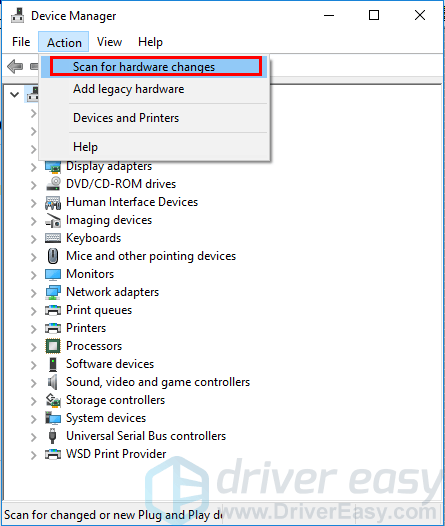
4) Ελέγξτε αν το πρόβλημα έχει επιλυθεί.
Λύση 2: Ενημέρωση προγραμμάτων οδήγησης
Ο προσαρμογέας δικτύου μπορεί να εμφανίζεται ως Άγνωστη συσκευή. Ελέγξτε αν βλέπετε ένα Αγνωστη συσκευή υπό Άλλες συσκευές όπως φαίνεται παρακάτω . Εάν δείτε μια άγνωστη συσκευή, ενημερώστε το πρόγραμμα οδήγησης. Αν και δεν βλέπετε μια άγνωστη συσκευή, το πρόβλημα θα μπορούσε να προκληθεί από προβλήματα προγράμματος οδήγησης. Για να διορθώσετε το πρόβλημα, δοκιμάστε να ενημερώσετε το πρόγραμμα οδήγησης προσαρμογέα δικτύου.

Υπάρχουν δύο τρόποι με τους οποίους μπορείτε να ενημερώσετε το πρόγραμμα οδήγησης προσαρμογέα δικτύου: μη αυτόματη ενημέρωση προγράμματος οδήγησης ή αυτόματη ενημέρωση προγράμματος οδήγησης.
Μη αυτόματη ενημέρωση προγράμματος οδήγησης : Μπορείτε να ενημερώσετε το πρόγραμμα οδήγησης προσαρμογέα δικτύου μεταβαίνοντας στον ιστότοπο του κατασκευαστή του υπολογιστή σας για να πραγματοποιήσετε αναζήτηση και λήψη του τελευταίου προγράμματος οδήγησης προσαρμογέα δικτύου. Βεβαιωθείτε ότι έχετε επιλέξει πρόγραμμα οδήγησης που είναι συμβατό μόνο με την παραλλαγή των Windows 10 ή 7.
Αυτόματη ενημέρωση προγράμματος οδήγησης - Εάν δεν έχετε χρόνο, υπομονή ή δεξιότητες υπολογιστή για να ενημερώσετε το πρόγραμμα οδήγησης προσαρμογέα δικτύου με μη αυτόματο τρόπο, μπορείτε, αντίθετα, να το κάνετε αυτόματα με Εύκολο πρόγραμμα οδήγησης .
Το Driver Easy θα αναγνωρίσει αυτόματα το σύστημά σας και θα βρει τα σωστά προγράμματα οδήγησης για τον προσαρμογέα δικτύου σας και την έκδοση των Windows και θα τα κατεβάσει και θα τα εγκαταστήσει σωστά
: ΥΠΟΔΕΙΞΗ : Εάν δεν μπορείτε να αποκτήσετε πρόσβαση στο Διαδίκτυο, χρησιμοποιήστε το Driver Easy Σάρωση εκτός σύνδεσης δυνατότητα ενημέρωσης του προγράμματος οδήγησης προσαρμογέα δικτύου.
1) Κατεβάστε και εγκαταστήστε το Driver Easy.
2) Εκτελέστε το πρόγραμμα οδήγησης Easy και κάντε κλικ στο Σάρωση τώρα κουμπί. Στη συνέχεια, το Driver Easy θα σαρώσει τον υπολογιστή σας και θα εντοπίσει τυχόν προβλήματα με τα προγράμματα οδήγησης.

3) Κάντε κλικ στο Εκσυγχρονίζω κουμπί δίπλα στο πρόγραμμα οδήγησης προσαρμογέα δικτύου που έχει επισημανθεί για αυτόματη λήψη και εγκατάσταση της σωστής έκδοσης αυτού του προγράμματος οδήγησης (μπορείτε να το κάνετε με το ΕΛΕΥΘΕΡΟΣ εκδοχή).
Ή κάντε κλικ Ενημέρωση όλων για αυτόματη λήψη και εγκατάσταση της σωστής έκδοσης του όλα τα προγράμματα οδήγησης που λείπουν ή δεν είναι ενημερωμένα στο σύστημά σας. (Αυτό απαιτεί το Για έκδοση που συνοδεύεται από πλήρη υποστήριξη και εγγύηση επιστροφής χρημάτων 30 ημερών. Θα σας ζητηθεί να κάνετε αναβάθμιση όταν κάνετε κλικ στην Ενημέρωση όλων.)

4) Μετά την ενημέρωση του προγράμματος οδήγησης, ελέγξτε αν το πρόβλημα έχει επιλυθεί.
Λύση 3: Επαναφέρετε το BIOS
Ενδέχεται να υπάρχουν προβλήματα με τις ρυθμίσεις του BIOS (Basic Input / Output Operating System) όταν ο προσαρμογέας δικτύου δεν εμφανίζεται στη Διαχείριση συσκευών. Εάν η Λύση 1 και η Λύση 2 δεν λειτουργούν για εσάς, επαναφέρετε το BIOS στην προεπιλογή.
Ανατρέξτε στα παρακάτω βήματα για να επαναφέρετε το BIOS:
1) Εισαγάγετε το BIOS .
2) Αναζητήστε προεπιλογές ρύθμισης φόρτωσης, τυπικές δυνατότητες CMOS, επαναφορά σε προεπιλογή, φόρτωση εργοστασιακών προεπιλογών, εκκαθάριση ρυθμίσεων BIOS, προεπιλογή φόρτωσης ρύθμισης ή κάτι παρόμοιο.
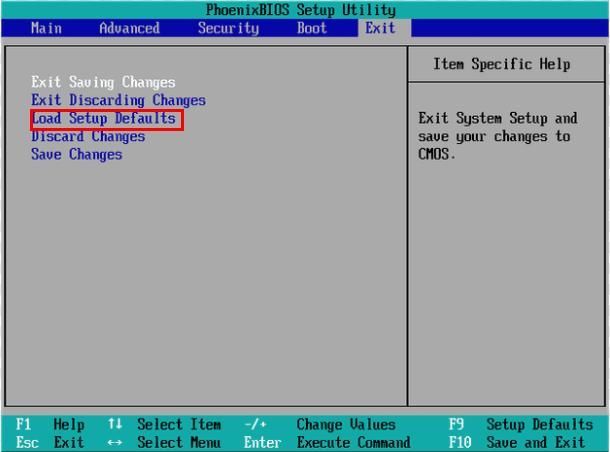
3) Χρησιμοποιήστε το στενό πλήκτρο για Αποθήκευση και έξοδος και μετά πατήστε το Εισαγω πλήκτρο στο πληκτρολόγιο yoru. Ή πατήστε το πλήκτρο που βλέπετε δίπλα στην επιλογή Αποθήκευση και έξοδος.
4) Επανεκκινήστε τον υπολογιστή σας και δείτε εάν το πρόβλημα έχει επιλυθεί.
Λύση 4: Αλλάξτε την κάρτα NIC
Όταν δεν βλέπετε τον προσαρμογέα δικτύου να λείπει στη Διαχείριση συσκευών, το χειρότερο πρόβλημα θα μπορούσε να είναι η κάρτα NIC (Network Interface Controller). Σε αυτήν την περίπτωση, πρέπει να αντικαταστήσετε την κάρτα με καινούργια.
Για να κάνετε έναν περαιτέρω έλεγχο, συνιστάται να μεταφέρετε τον υπολογιστή σας στο κοντινό κατάστημα υπολογιστών. Το κατάστημα υπολογιστών μπορεί να σας χρεώσει κάποιο τέλος για τον εντοπισμό, αλλά για να συνομιλήσετε με τους φίλους σας, να παρακολουθήσετε τις αγαπημένες σας ταινίες, αξίζει τον κόπο.
Ελπίζουμε ότι οι παραπάνω συμβουλές θα σας βοηθήσουν να επιλύσετε τον προσαρμογέα δικτύου που λείπει στο πρόβλημα της Διαχείρισης συσκευών. Εάν έχετε οποιεσδήποτε ερωτήσεις ή ιδέες, αφήστε τα σχόλιά σας.





![[ΔΙΟΡΘΩΘΗΚΕ] Το πληκτρολόγιο Bluetooth δεν συνδέεται με υπολογιστή](https://letmeknow.ch/img/knowledge-base/70/bluetooth-keyboard-not-connecting-pc.jpg)
